WooCommerce एकीकरण
अनुदेश
WooCommerce पर ConveyThis कैसे स्थापित करें?
स्टेप 1
अपने वर्डप्रेस कंट्रोल पैनल पर जाएं और "प्लगइन्स" पर क्लिक करें और फिर "नया जोड़ें" पर क्लिक करें।

चरण दो
खोज फ़ील्ड में ConveyThis टाइप करें और प्लगइन दिखाई देगा।
"अभी इंस्टॉल करें" और फिर "सक्रिय करें" पर क्लिक करें।
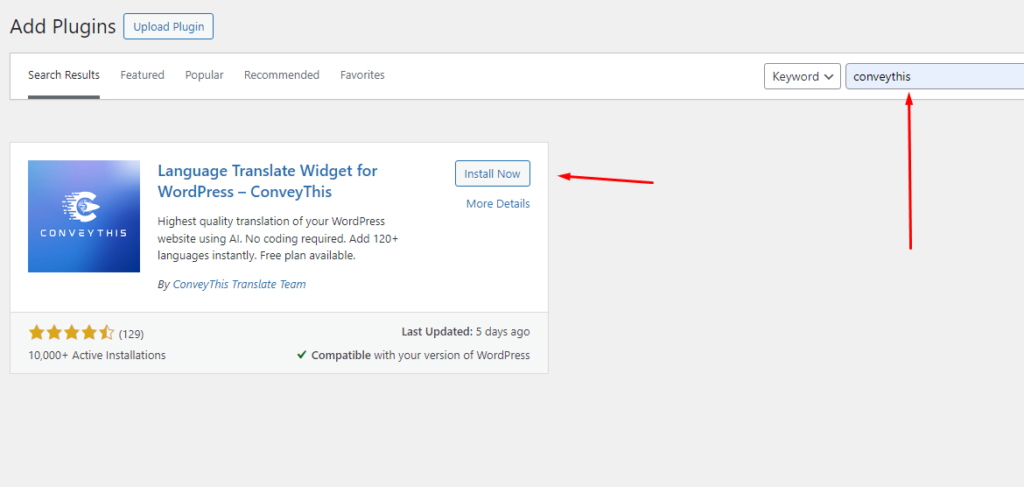
चरण 3
जब पृष्ठ प्लगइन सक्रिय हो तो ConveyThis प्लगइन के लिए मेनू प्लगइन्स और सेटिंग्स की जाँच करें।
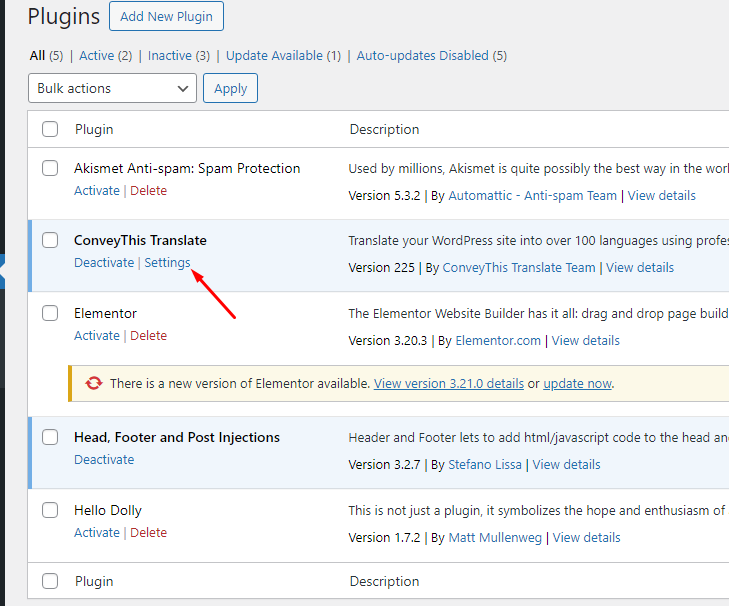
चरण 4
इस पृष्ठ पर आपको अपनी सेटिंग्स कॉन्फ़िगर करने की आवश्यकता है।
ऐसा करने के लिए, सबसे पहले आपको www.conveythis.com पर खाता बनाना होगा यदि आपने पहले से नहीं बनाया है।
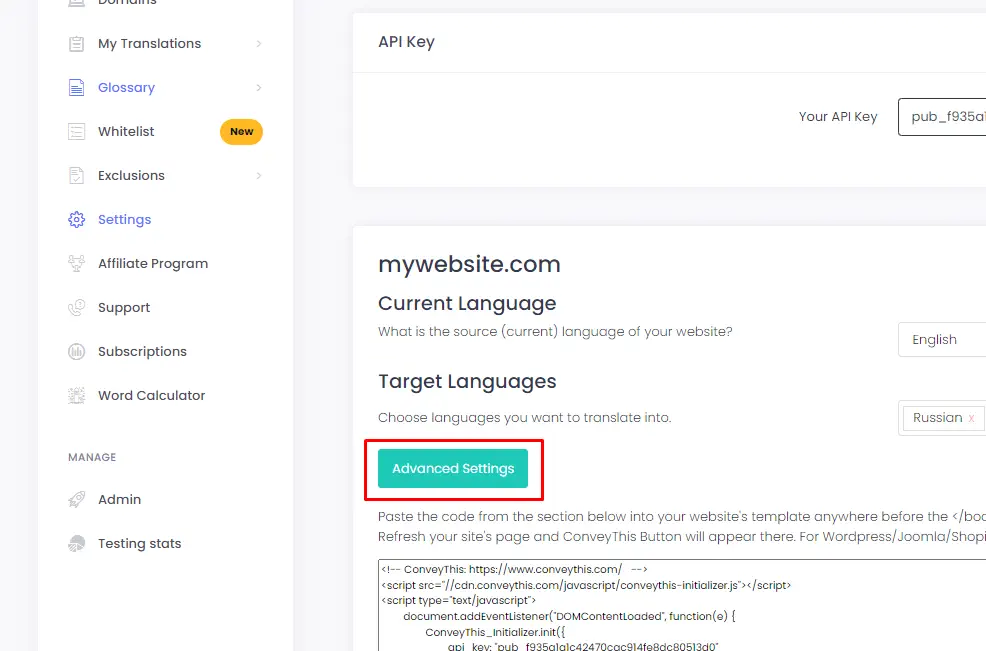
चरण #5
एक बार जब आप अपने पंजीकरण की पुष्टि कर लें, तो अपने डैशबोर्ड पर जाएं।
अपनी अद्वितीय एपीआई कुंजी की प्रतिलिपि बनाएँ और प्लगइन के कॉन्फ़िगरेशन पृष्ठ पर वापस जाएँ।
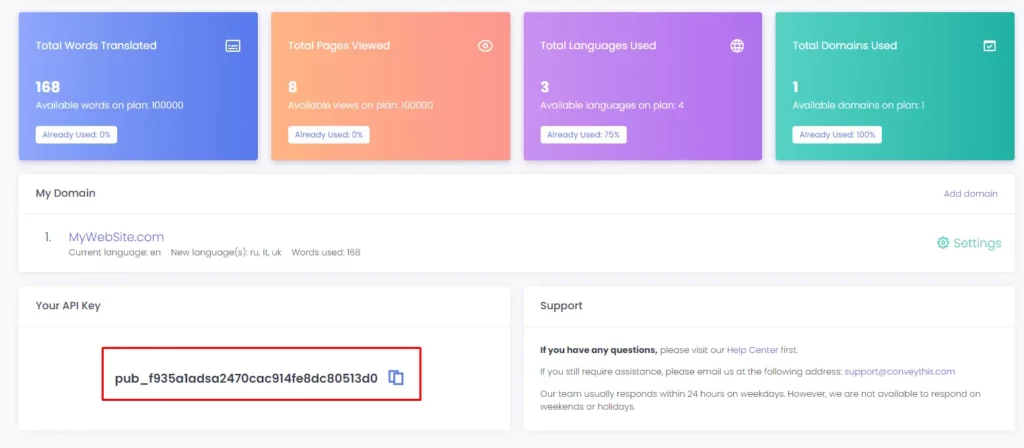
चरण #6
अपनी एपीआई कुंजी को उपयुक्त फ़ील्ड में चिपकाएँ।
स्रोत और लक्ष्य भाषाएँ चुनें.
"कॉन्फ़िगरेशन सहेजें" पर क्लिक करें।
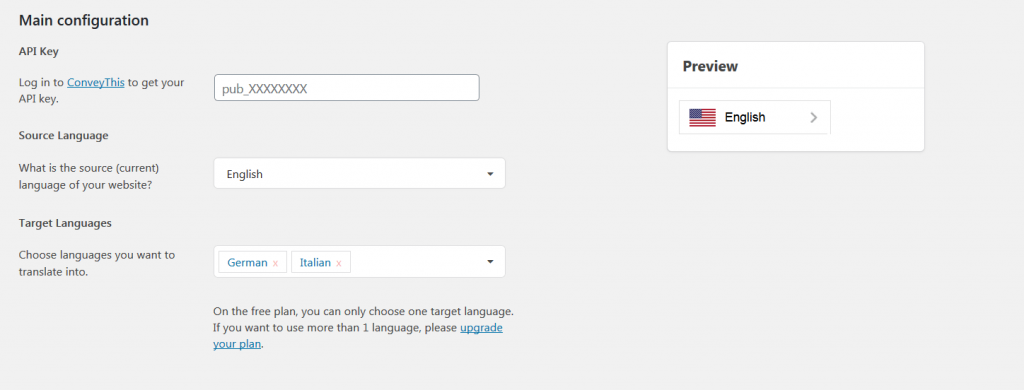
चरण #7
इतना ही। कृपया अपनी वेबसाइट पर जाएँ, पृष्ठ को ताज़ा करें और भाषा बटन वहाँ दिखाई देगा।
बधाई हो, अब आप अपनी WooCommerce वेबसाइट का अनुवाद शुरू कर सकते हैं।
*यदि आप बटन को कस्टमाइज़ करना चाहते हैं या अतिरिक्त सेटिंग्स से परिचित होना चाहते हैं, तो कृपया मुख्य कॉन्फ़िगरेशन पृष्ठ (भाषा सेटिंग्स के साथ) पर वापस जाएं और " अधिक विकल्प दिखाएं " पर क्लिक करें।